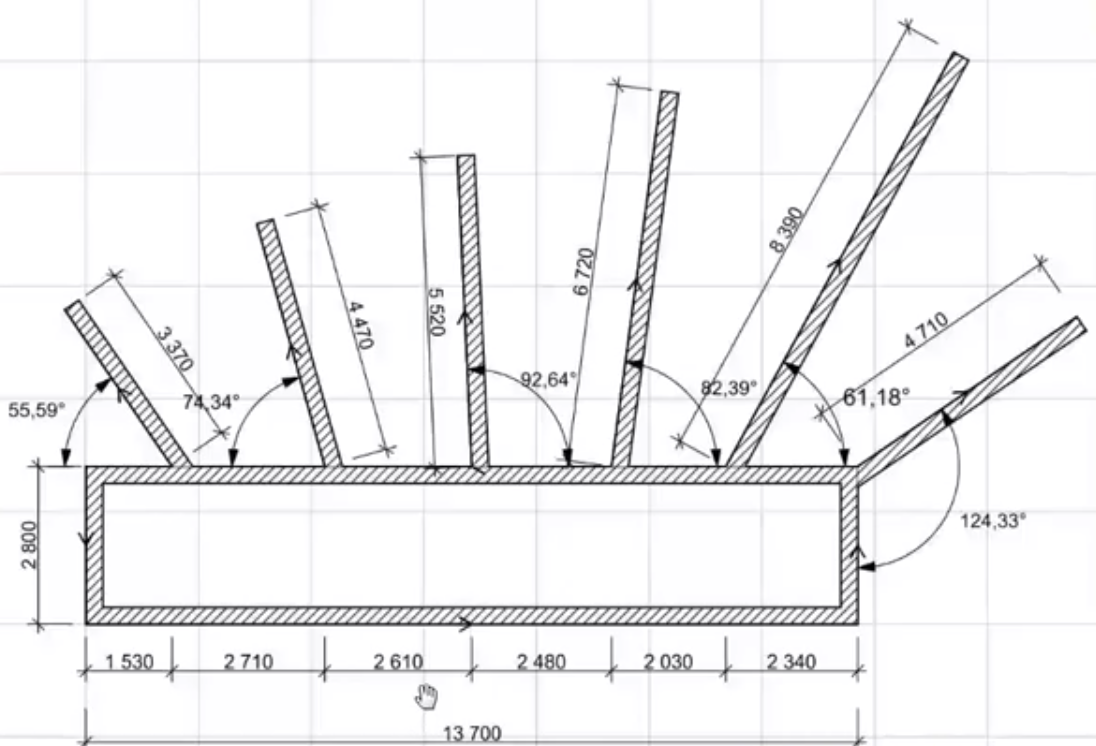Лаб.№3 Рисуем по координатам
.docЛабораторная работа №3
Рисование по координатам
Нарисуем фигуру, изображенную на рисунке по координатам.
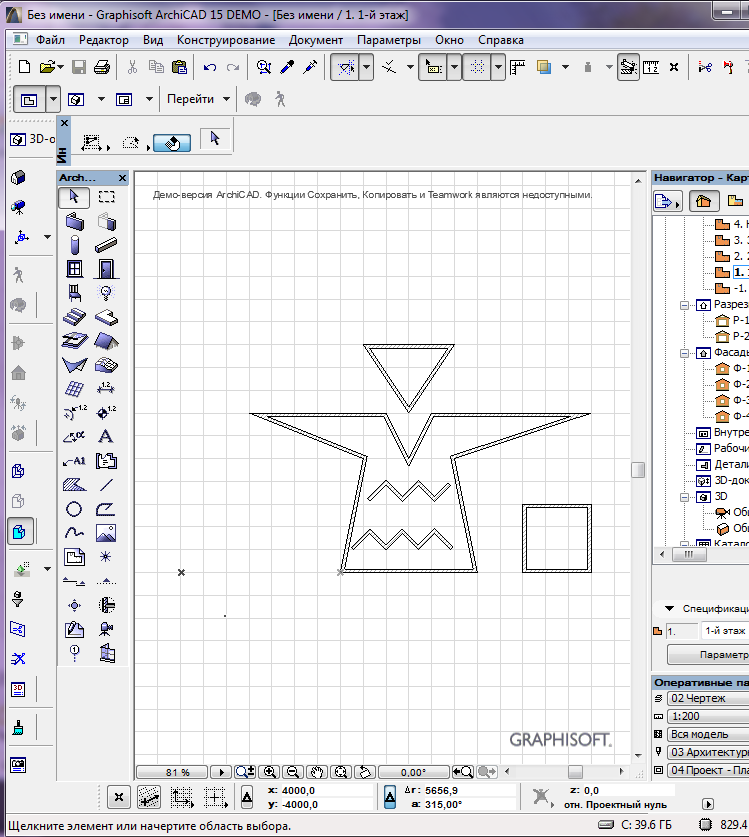
Настроим экран. Откроем в меню Окно пункт Табло команд и вызовем на экран панели 3Dвизуализация и Мини-навигатор. Единицы измерения -мм,
Количество десятичных знаков - 0. В меню Параметры- Рабочая середа проекта-Размерные числа задать в каких единицах измерения будут проставляться размеры, они могут отличаться от заданных единиц измерения.
Задаем единицы – метры, количество знаков после запятой -2.
Вначале построим заданную фигуру по клеткам, используя инструмент Стена и привязку к конструкторской сетке. Для этого в меню Вид – Параметры сетки- Сетка и фон задать интервал – 2000мм, т.е. 2м. Курсор будет перемещаться точно по клеткам.
В параметрах стены на информационном табло задаём толщину стены – 300мм и устанавливаем краску 06.
 Начнем
с точки в нижнем левом углу в направлении
вправо. При не правильном построении
последний шаг можно отменить клавишей
Back Space
Начнем
с точки в нижнем левом углу в направлении
вправо. При не правильном построении
последний шаг можно отменить клавишей
Back Space
При
рисовании орнамента следует повернуть
сетку на уго 450
или по вектору направления. После
этого сетку вернуть в ортогональный
вид. Вариант построения стены – цепочка
из стен
![]() .
.
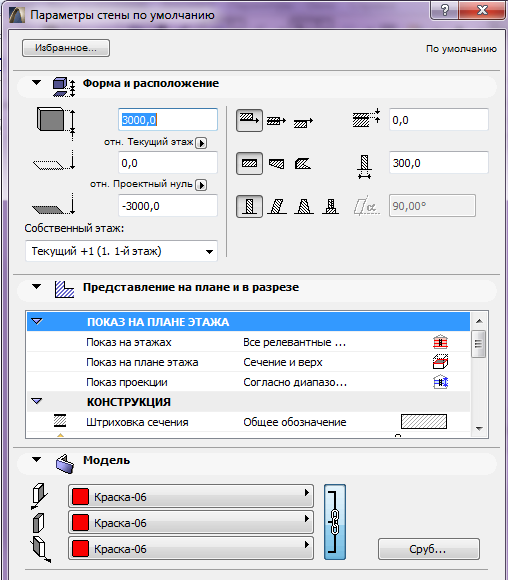
В следующем задании следует построить этот же рисунок, но по координатам.
-
Подводим курсор к крестику начала системы координат. Задаём относительные координаты. Оставляем крестик на месте – курсор выглядит как карандаш.
-
Указываем изменение по координате Х . Для этого нажимаем на клавишу X на клавиатуре и в появившемся окне вводим значение координаты Х – 1200. Положительное направление Х указываем нажатием клавиши + (отрицательное -). Нажимаем + и затем Enter.
-
Далее нужно построить наклонную на 5 клеток вверх и на одну влево.Для этого задаём координату Y и вводим значение 10000 +, затем задаём координату Х, вводим значение 2000 и -. Только после ввода координат нажимаем Enter.
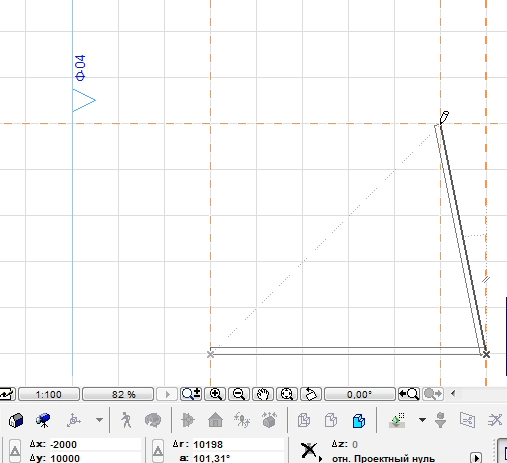
-
Следующий шаг. По Х нужно отложить 10000+, а по У 4000+ и Enter.
-
Далее нужно влево отложить 12000- Enter.
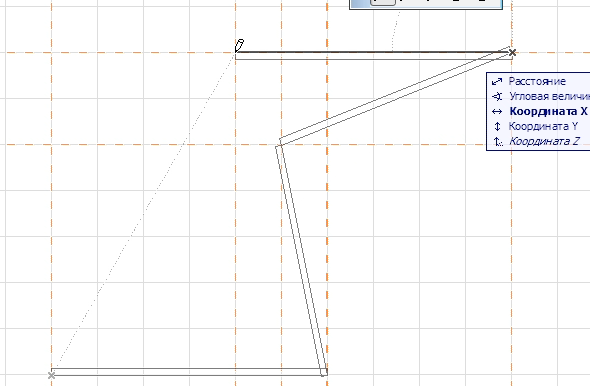
8. Теперь по Х откладываем 2000- , по У 4000- и Enter. Далее поУ 4000+ , по Х 2000- Enter.
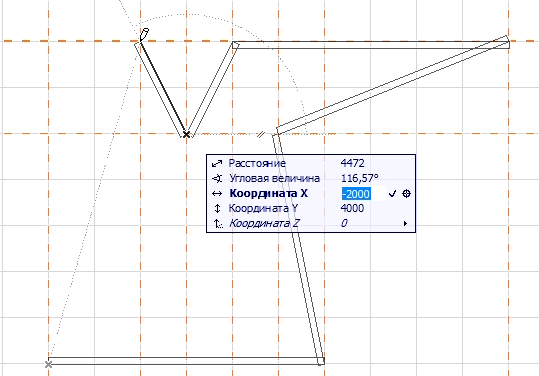
-
Аналогично предыдущему выполнить такие построения:
Х 12000- Enter, У 4000-, Х 10000+ Enter. Далее подводим курсор к начальной точке и нажимаем Enter.
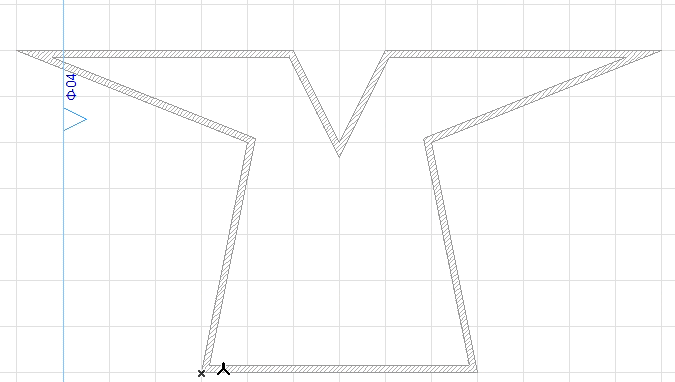

-
Строим голову. Подводим курсор к точке, кузанной стрелкой и остаёмся возле вершины, не цепляясь за неё. Задаём Х 2000+ Enter. Далее Х 4000+, У 6000+ Enter, Х 8000- Enter, замкнуть подвести курсор к начальной точке и щелкнуть левой клавишей мыши.
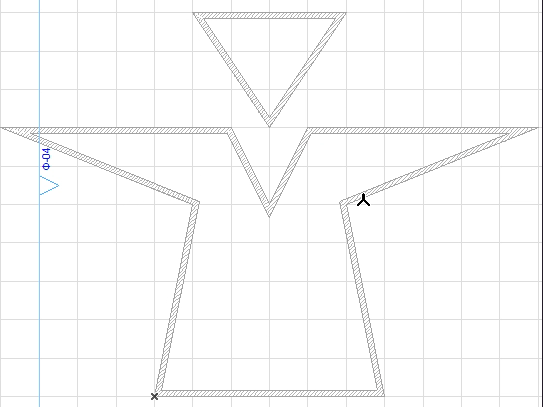
Дальнейшее построение выполнить самостоятельно.
Далее посмотрим как выглядит наш рисунок в 3D. Для этого нужно нажать либо F3, либо в мини-навигаторе нажимаем Открыть 3D-окно, либо на 3D панели нажимаем на пиктограму Аксонометрии или Перспективы.

Управление изображением объекта осуществляется разными методами:
-
с помощью колёсика мыши – нажатием с перемещением или крученим (изображение удаляется или приближается);
-
с помощью инструмента Орбита

 при нажатой левой клавиши мыши вращаем
наш объект, чтобы перейти в план этажа
нажимаем F2 или в мини-навигаторе нажимаем
при нажатой левой клавиши мыши вращаем
наш объект, чтобы перейти в план этажа
нажимаем F2 или в мини-навигаторе нажимаем
 -
план этажа;
-
план этажа; -
с помощью кнопки Аксонометрия – это параллельный вид, дает некоторое искажение изображения;
-
с помощью кнопки Перспектива – этот метод дает изображение так, как видит человеческий глаз ( к горизонту изображение сужается).
Для получения
изображения планов или фасадов лучше
использовать аксонометрию. Войти в
параметры 3D проекции
и![]() и выбрать соответствующие параллельные
виды.
и выбрать соответствующие параллельные
виды.

В
изображении Перспектива можно выполнить
Анализ модели
![]() и перейти к окну Информация 3D-анализа,
в котором приводятся возможности
управления объектом с помощью виртуальной
камеры.
и перейти к окну Информация 3D-анализа,
в котором приводятся возможности
управления объектом с помощью виртуальной
камеры.
Следует выполнить все предлагаемые в окне перемещения на примере построенного объекта..

Задание на дом.
Построить предлагаемый чертеж по координатам.
При задании угла наклона следует нажать на клавиатуре клавишу английское а. При направлении угла по часовой стрелке нажимаем – , если против часовой стрелке нажимаем +.
Длина стены под. углом задаётся после нажатия клавиши r и вводится значение длины без знака и Enter.